
Kako ažurirati Word 2007 za 2010. godinu: Upute korak po korak
Članak će reći kako promijeniti "riječ" 2007 na verziju 2010. godine.
Urednik člana " Riječ."Koristite različite verzije programa u skladu s vašim ukusima i preferencijama. Prvo možete raditi u jednom " Riječ.", Pregledajte njegove sposobnosti, a zatim, ako vam ova verzija ne odgovara, idete u drugi.
Ako imate " Word 2007."I želite ga ažurirati na verziju" Word 2010.", Onda pročitajte naš pregled.
Kako ažurirati "Word 2007" na "Word 2010"?
Ako želite ažurirati " Word 2007."Prije" Word 2010.", Zatim izbrišite prvu potrebu. Preuzmite prvo " Word 2010.- S službene stranice ovdje, Prilikom preuzimanja bit će vam ponuđena da unesete licencu, koji će se morati obaviti.
Usput, morate aktivirati program u svakom slučaju. Korištenje gusarskih verzija nije dobro. Piratne verzije će raditi ne tako dobro kao licencirano. Drugo, piratska aktivacija programa može u bilo kojem trenutku letjeti, pogotovo ako postavite ažuriranja. A ažuriranja su također vrlo potrebne za sigurnost i poboljšajte funkcije urednika.
Dakle, kada prođete gornju vezu, bit ćete ponuđeni za unos licence. Sada pročitajte informacije:
- Ulazak u licencu, dajete sustav da provjeri jesu li vaši ključevi prikladni za program koji preuzmete na računalu.
- Ako je ključ prikladan, onda možete koristiti sve značajke programa, kao i povremeno ga ažurirati s ažuriranjima " Windows».
- Ako ne unesete ključ, možete koristiti program u roku od mjesec dana, nakon čega se mora aktivirati ili odbiti koristiti. U suprotnom, morat ćete koristiti samo snažno obrubljenu, gotovo demo verziju programa, koja neće biti nikakvog smisla.
Sada nastavite na ažuriranja:
- Ako niste izbrisali " Word 2007.", Onda kada instalirate" Word 2010.»Od vas će se tražiti da jednostavno ažurirate staru verziju uređivača teksta na novu. Hrabro pritisnite gumb " Osvježiti».

Početak instalacije
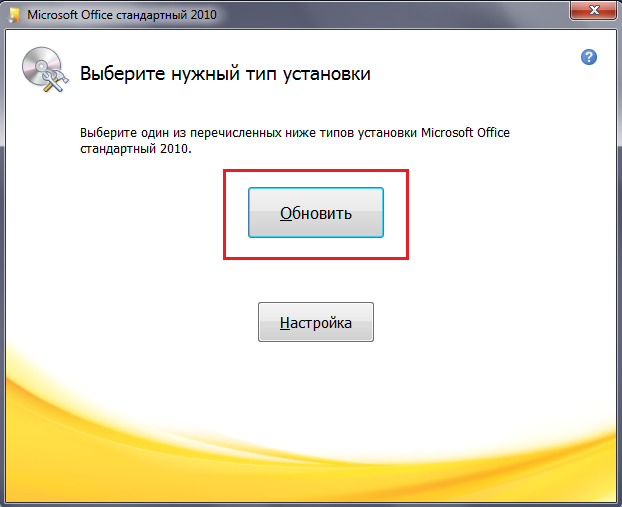
Kliknite na gumb "Update"
- Budući da sustav nudi ažuriranje ne samo " Riječ."Ali općenito cijeli paket" Microsoft Office."Vidjet ćete sljedeću sliku (1 - Ažuriranje cijelog paketa; 2 - ne ažurirajte cijeli paket; 3 - selektivno ažuriranje).
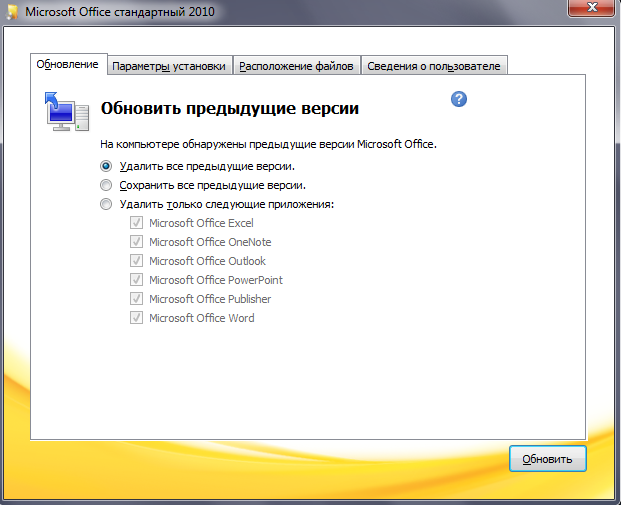
Odaberite Opcije ažuriranja ili ostavite zadane postavke.
- Odabrat ćemo zadano ažuriranje, to jest, ažuriranje cijelog paketa. Proces instaliranja nove verzije programa trajat će do 40 minuta, tako da još uvijek morate strpljivo čekati.
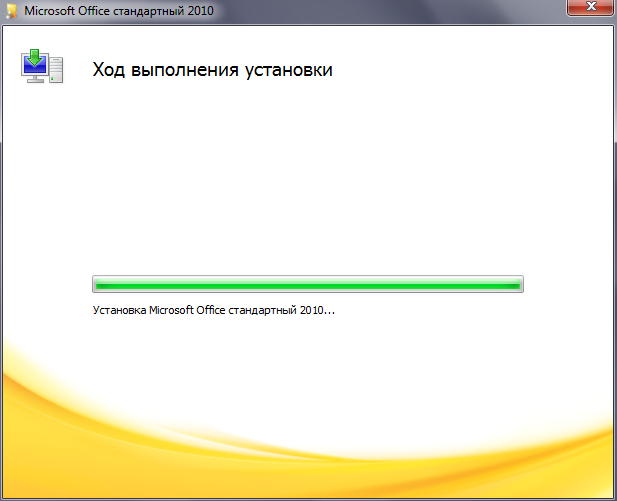
Pričekajte da ažuriranje nije
- Nakon završetka ažuriranja vidjet ćete odgovarajući prozor.
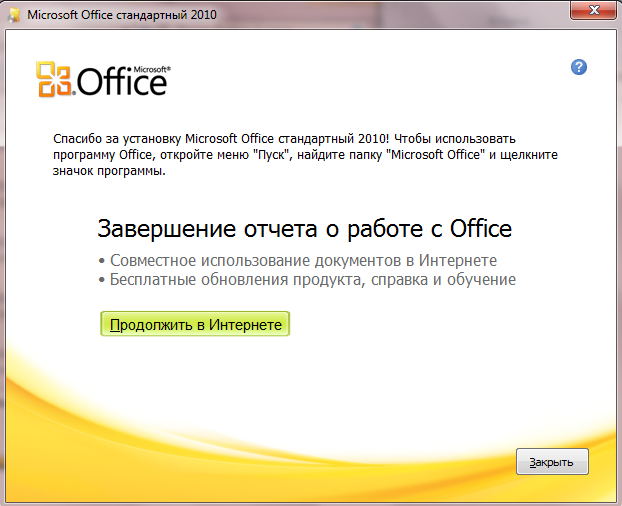
Uspješna poruka o instalaciji "Microsoft Office 2010"
- Sada otkrivamo ono što smo postigli. Ići " Početak"A onda - u" Svi programi"" Ovdje će biti predstavljena s popisom softvera koji ste instalirali. Kao što možemo vidjeti, ne svi programi iz paketa (na screenshotu u zelenom okviru), budući da smo instalirali " Microsoft Office Standard"To jest, obrubljen paket. Nismo trebali kompletan paket, jer smo samo instalirali potencijalno korisne programe i posebno, uređivač teksta " Riječ.».
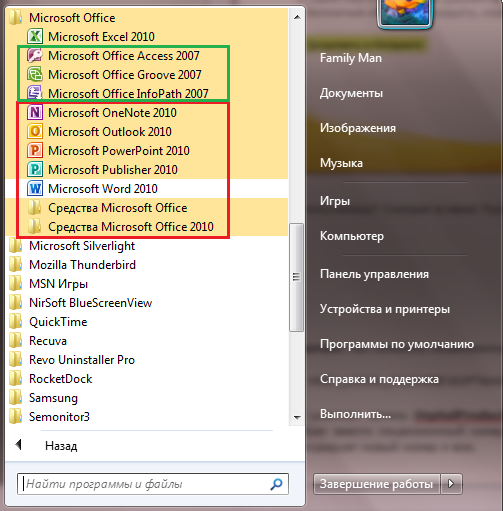
Zeleni okvir - ne ažurirani programi; Red Frame - ažurirani programi

i gdje dobiti ključ?
barge gdje uzeti bez kupnje
lica size gdje treba uzeti7
na web-mjestu tvrtke Microsoft također plaća karticu ili elektronički novac.